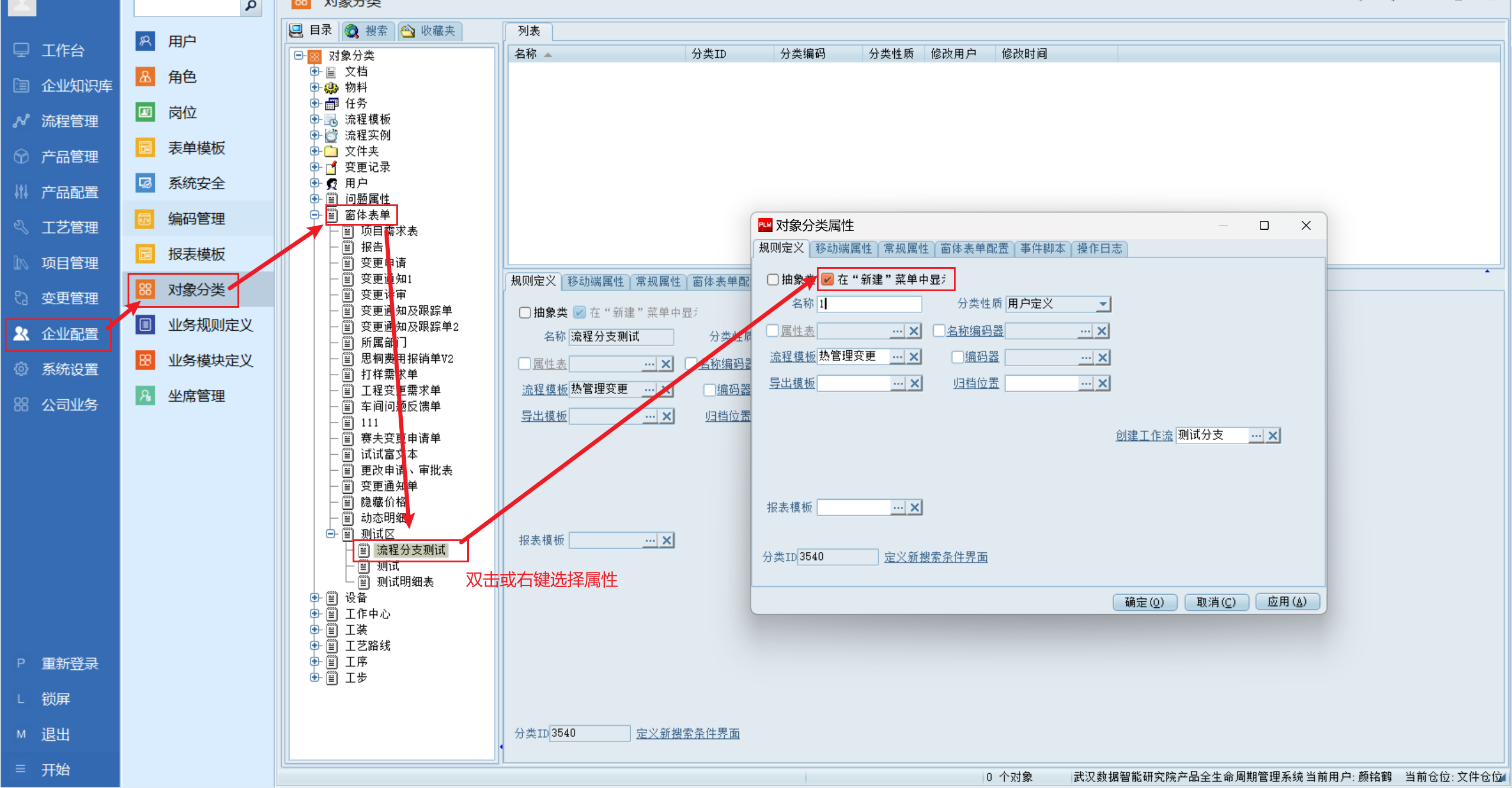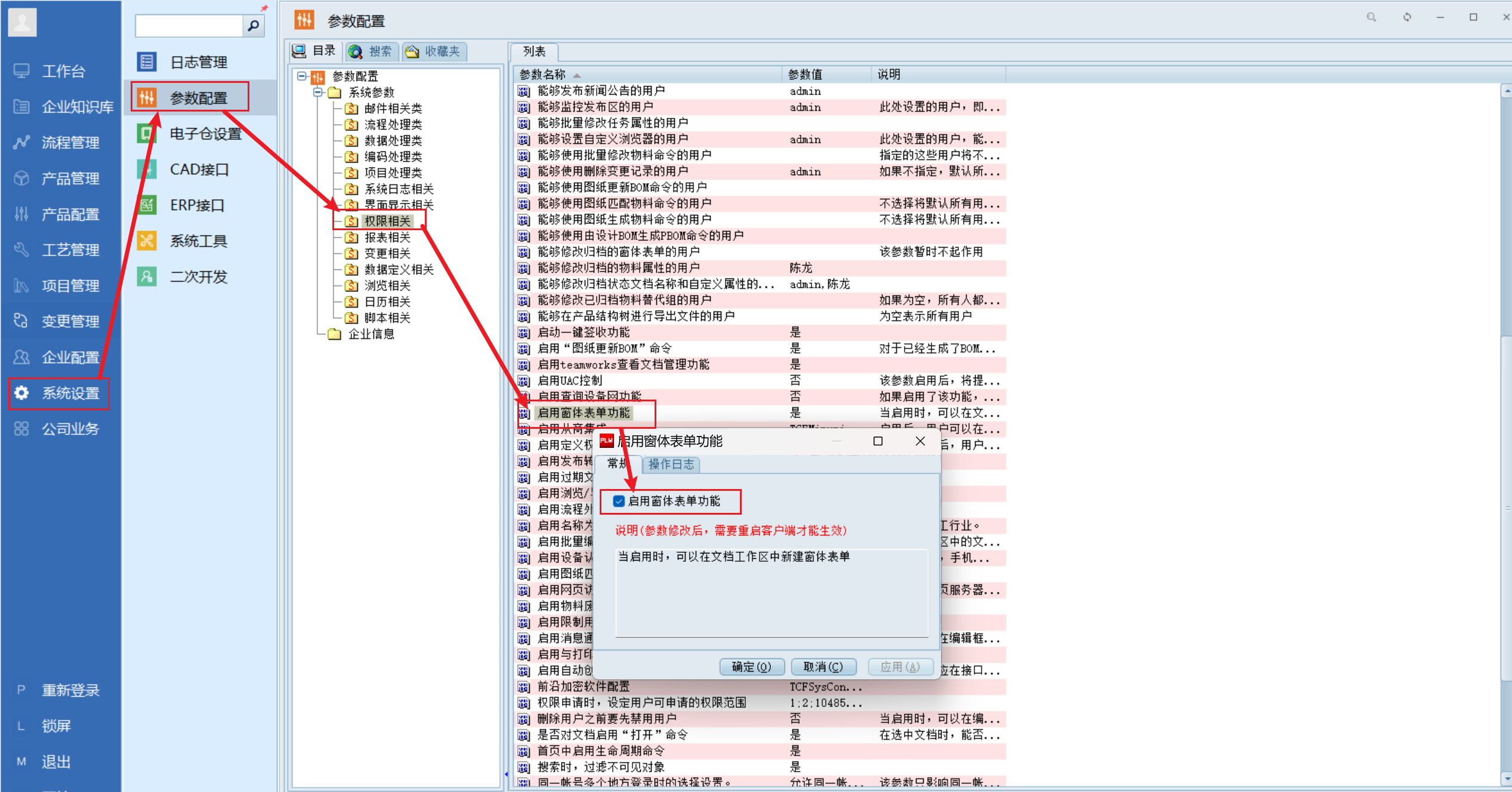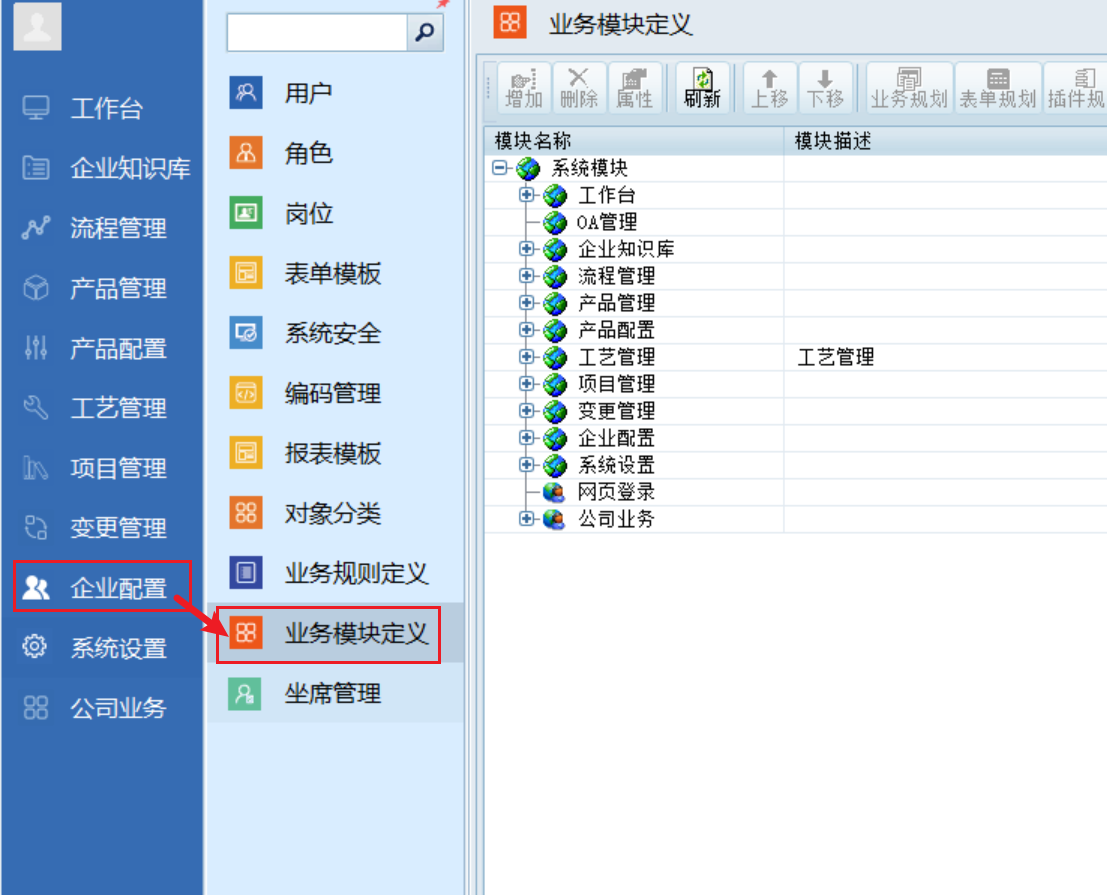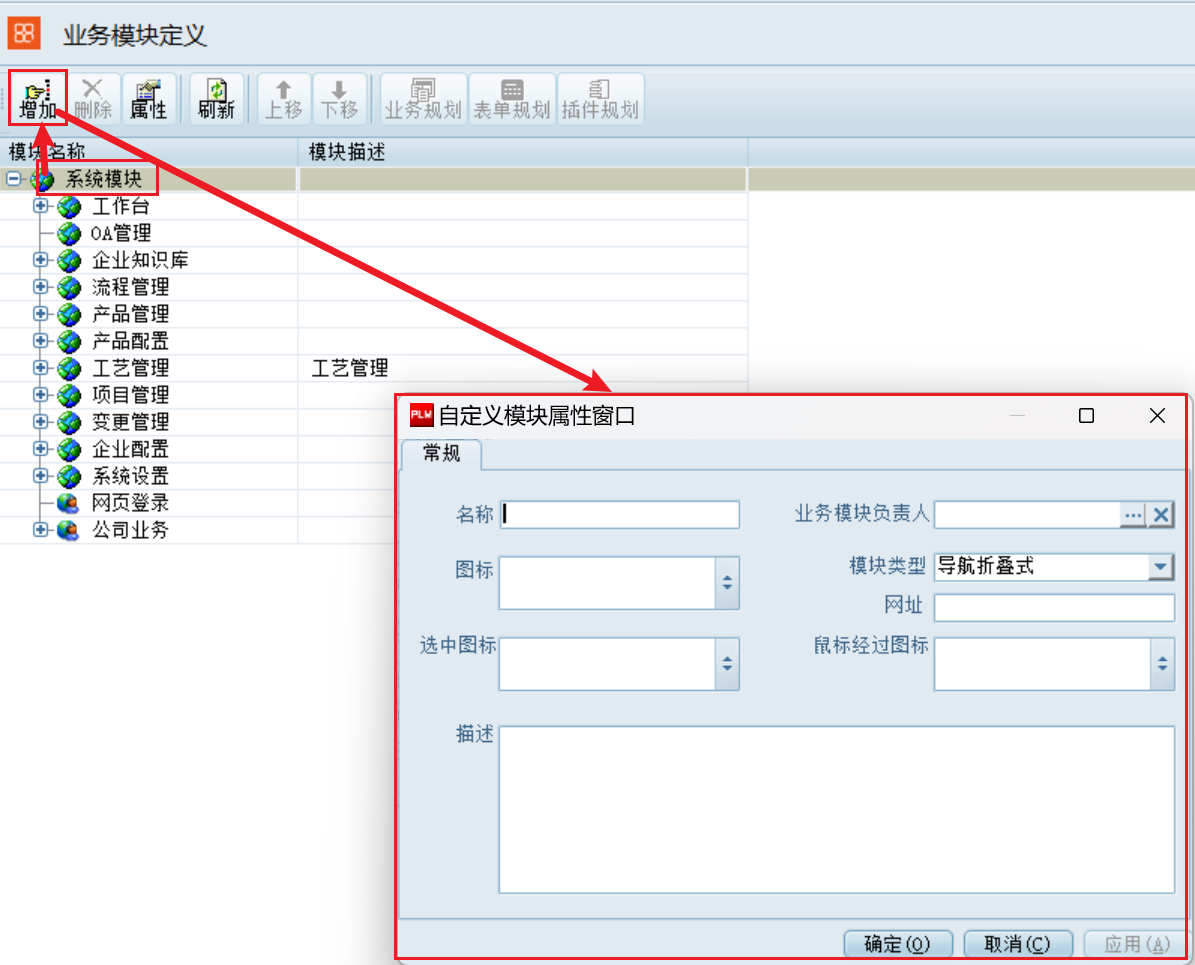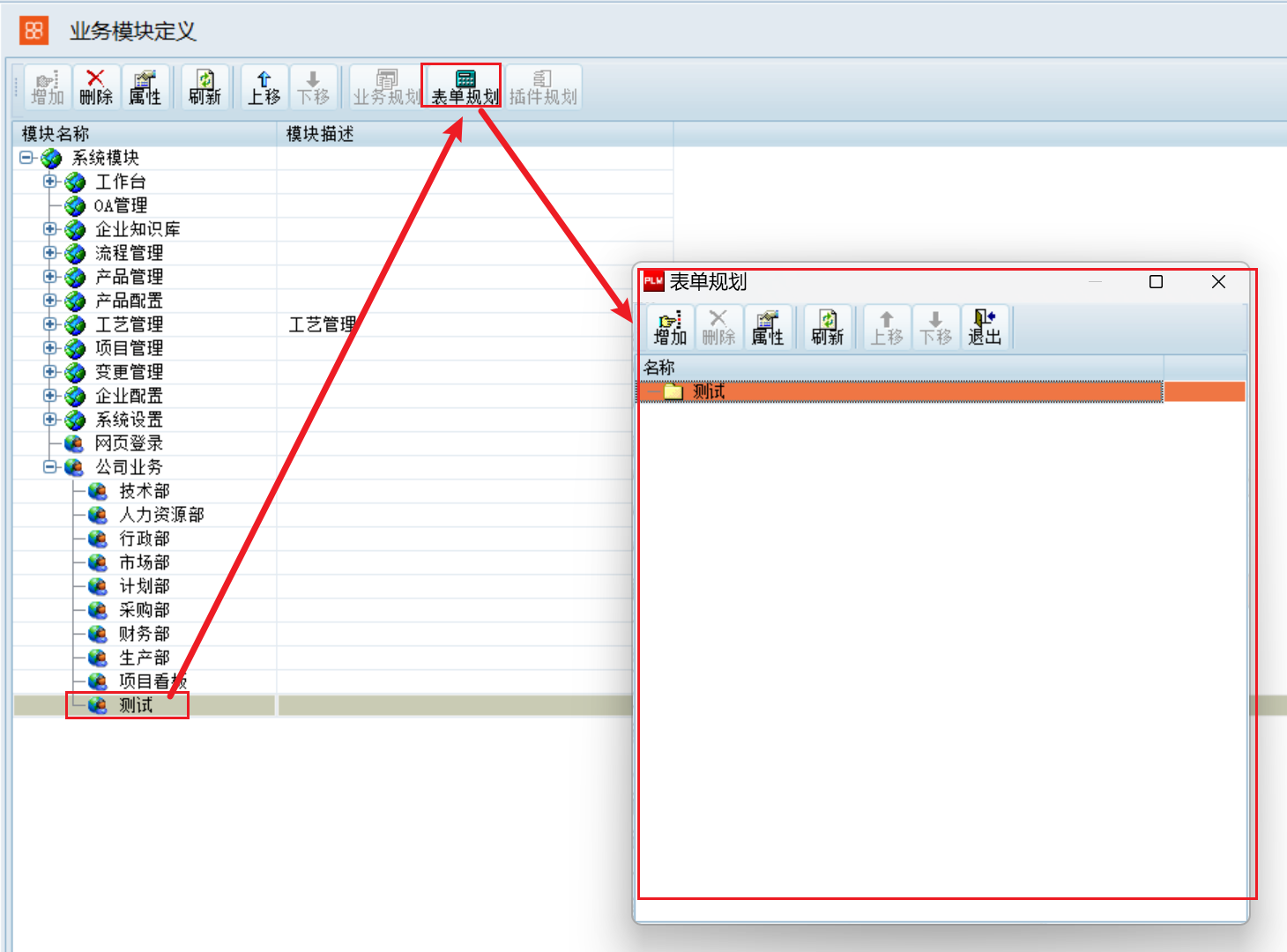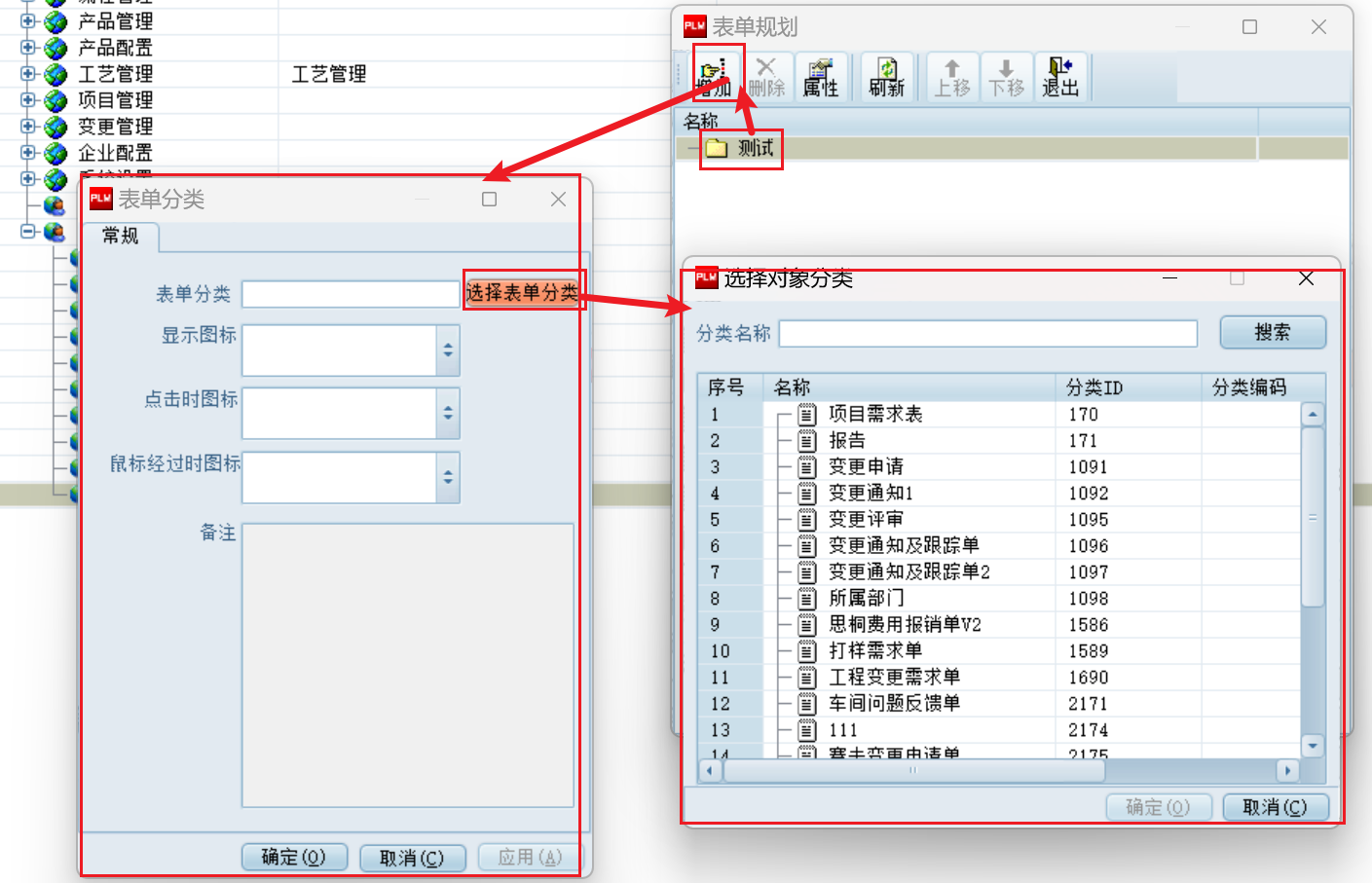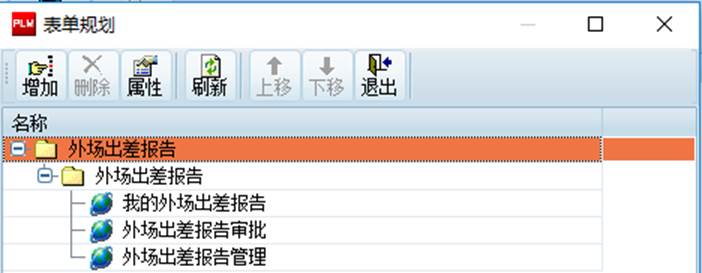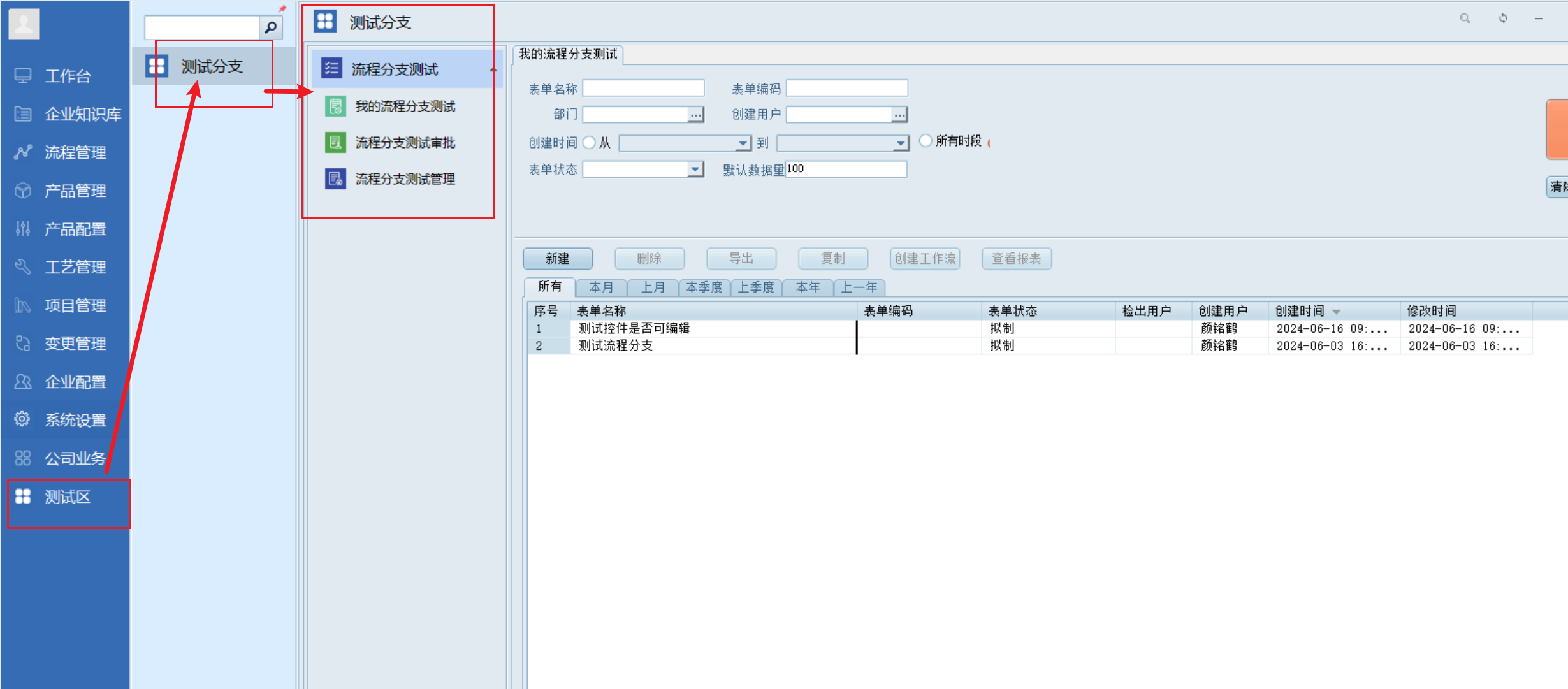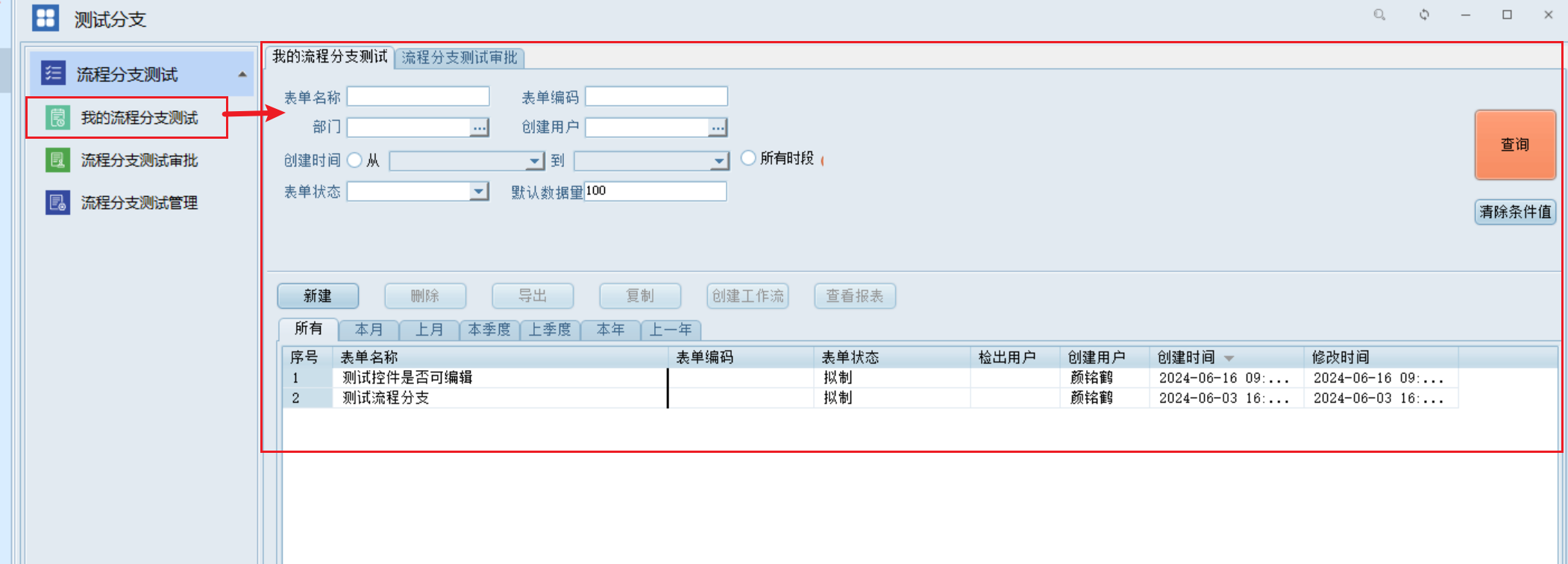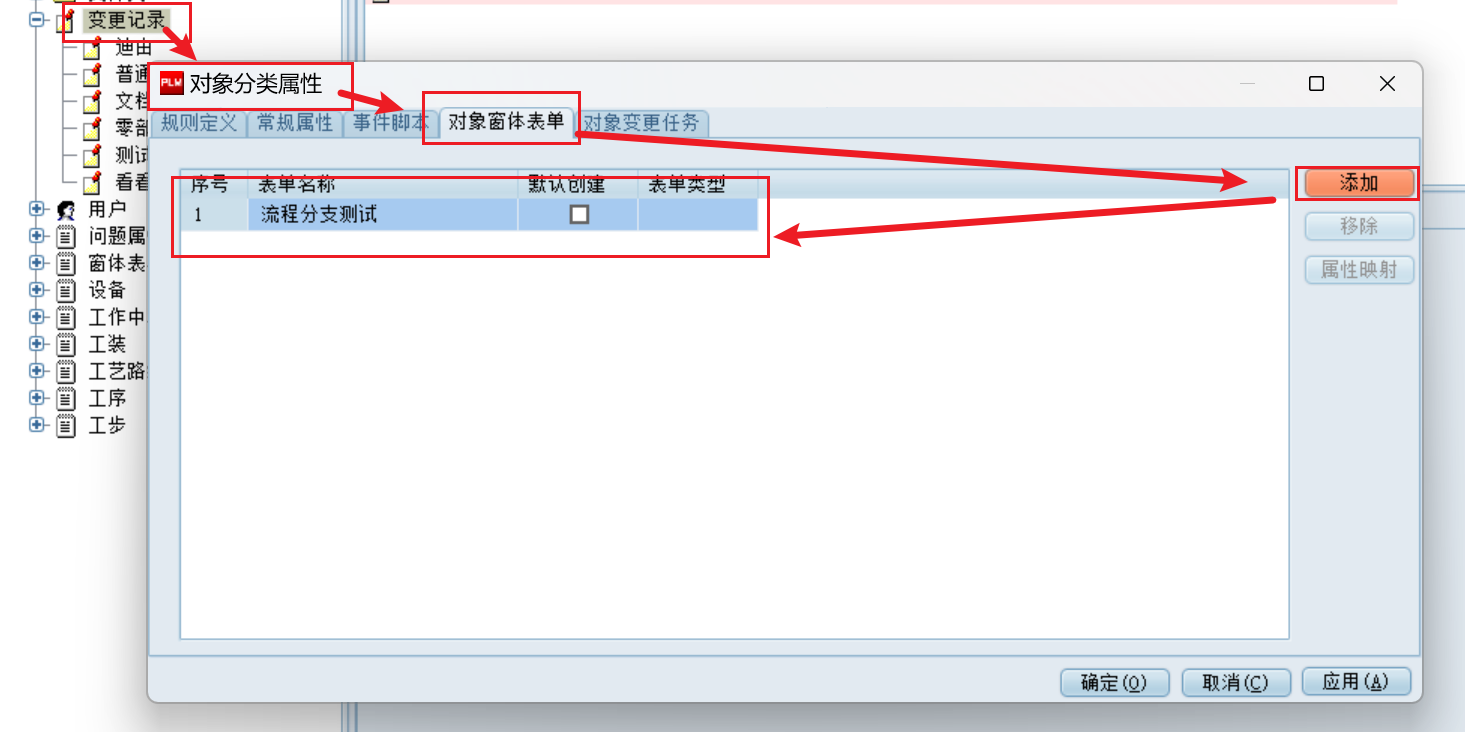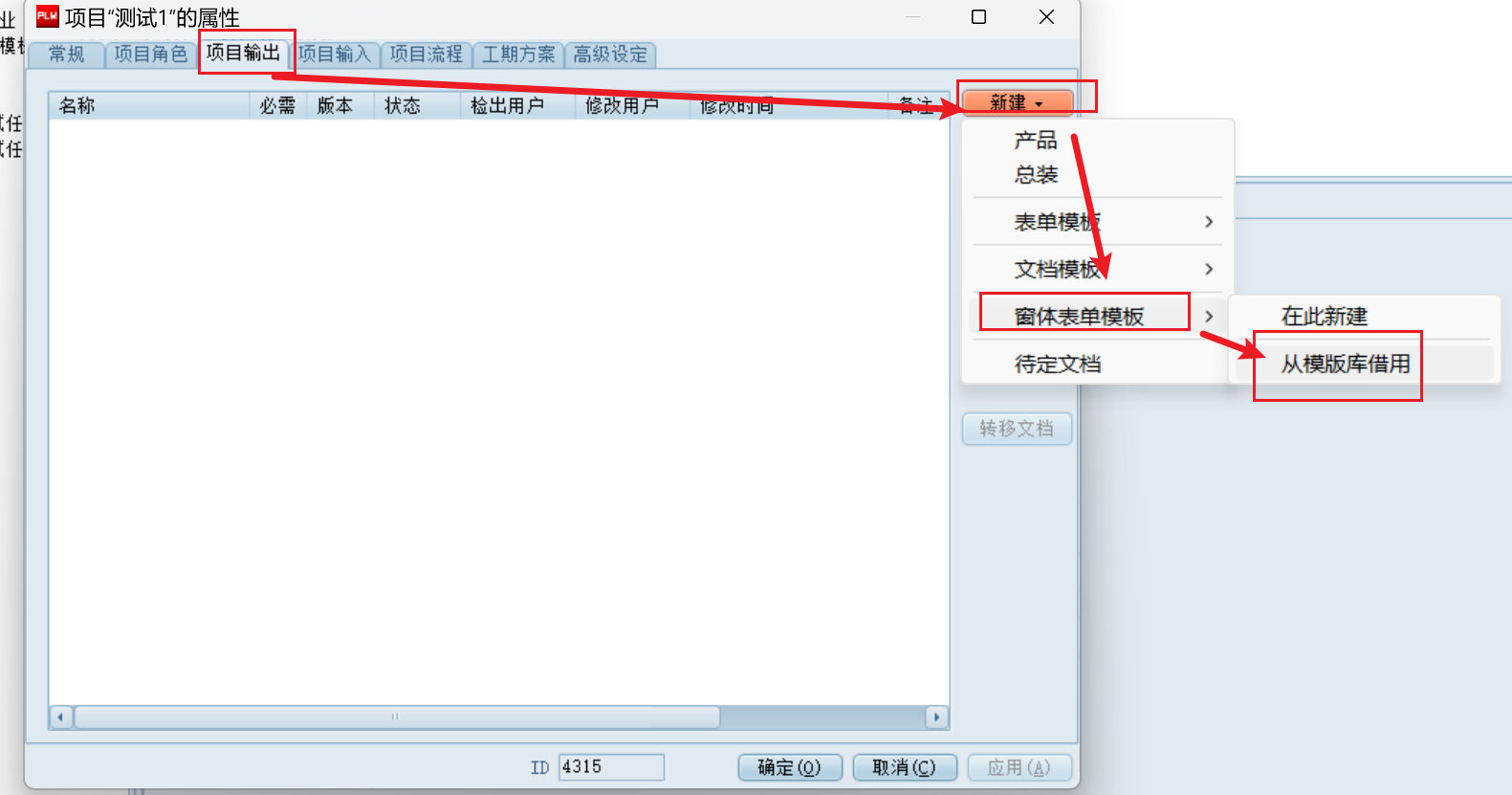5.4 KiB
介绍
窗体表单实例的创建方式:通过 模块菜单组、在 文档工作区、属性窗体的对象附件 中创建窗体表单实例
说明:窗体表单实例中,除创建者以外,其他人对该窗体表单都是只读的,包括在走流程时,即便过程用户具备相关权限,也无法对窗体表单实例进行修改,想要修改,需要为 窗体表单绑定流程过程用户
在文档工作区创建窗体表单实例
前置条件
最基础的前置条件为 窗体表单设置的前提要求
选择 企业配置 模块,进入 对象分类 选项卡,在分类树结构的 窗体表单 节点下选中窗体表单模板分类节点,右键,选择 属性,打开分类窗体表单,勾选 在“新建”菜单中显示 选项
用户要在文档工作区中创建窗体表单,还需要在 系统设置 模块中选择 参数配置 选项卡,在参数配置结构树中选择 权限相关 选项,选择其中的 启用窗体表单功能 参数,对其设置勾选(启用)
操作
前置条件得到满足后,用户在文档工作区右键,选择 新建,在子菜单中选择 窗体表单 并选择到对应的分类即可完成创建
在模块菜单下创建窗体表单实例
前置条件
创建模块分组
在 “ 企业配置 ” 模块中选择 “ 业务模块定义 ” 选项卡
在 “ 业务模块定义 ” 窗体,单击选中 “ 系统模块 ” 节点,单击 “ 增加 ” 按钮增加模块分组
在 “ 自定义模块属性窗口 ” 中可以设置相应的属性,设置完成后点击确定即可保存模块分组
创建模块
在 “ 业务模块定义 ” 窗体,选择对应的模块分组节点,单击 “ 增加 ” 按钮增加模块
在 “ 自定义模块属性窗口 ” 中设置相应的属性(模块类型必须为导航折叠式)
创建菜单
模块分组、模块创建完成后,在 “ 业务模块定义 ” 窗体中选中对应的模块节点,点击 “ 表单规划 ” 按钮
在 “ 表单规划 ” 窗体中选择对应的模块节点,单击 “ 增加 ” 按钮,选择 “ 表单分类 ” 菜单,在 “ 表单分类 ” 窗体,单击 “ 选择表单分类 ”,选择对应的窗体表单,并在 “ 表单分类 ” 窗体中设置其他属性,完成后点击确定即可
数据保存后,系统根据选择的表单分类自动创建菜单分组和菜单
- 我的XXX:菜单下显示当前登录用户创建的窗体表单实例,有新建、修改、删除、创 建流程、查看流程、导出到 Excel 操作
- XXX审批:菜单下显示当前用户所在当前流程过程,且在流程附件中的窗体表单实例, 有属性、查看流程、导出到 Excel 操作
- XXX管理:菜单下显示当前分类下的所有窗体表单实例,有属性、查看流程,导出到Excel 操作
在角色模块对新增模块给相关用户授权
完成后需要重新登录客户端
操作
在模块列表可以看见新增的模块分组和模块,选择对应的模块即可进入相应的界面
单击 “ 我的流程分支测试 ” 菜单即可进入到 “ 我的流程分支测试 ” 页管理窗体界面
在管理界面可自定义查询,及对表单实例的相关操作
右键列表区的名称可自定义显示列
单击 “ 新建 ” 按钮,打开属性窗体进行表单编辑
在属性窗体对象附件页下创建窗体表单实例
窗体表单可关联变更记录以及项目管理的任务输出
前置要求
最基础的前置条件为窗体表单设置的前提要求
新增变更记录
在 “ 企业配置 ” 模块中选择 “ 对象分类 ” 选项卡,在结构树中选择变更记录,右键选择增加一条变更记录,可在该变更记录 “ 对象窗体表单 ” 标签页下关联窗体表单,可选择是否默认创建
项目模板关联窗体表单
选择 “ 项目管理 ” 模块,选择 “ 项目模板 ” 选项卡,搭建项目模板时,可在任务输出标签页搭载任务与任务关联的窗体表单
操作
- 变更:当执行变更时,选择此变更记录创建出来的变更,将会自动创建出来
- 项目:启动项目实例后,该表单将创建于任务输出标签页下